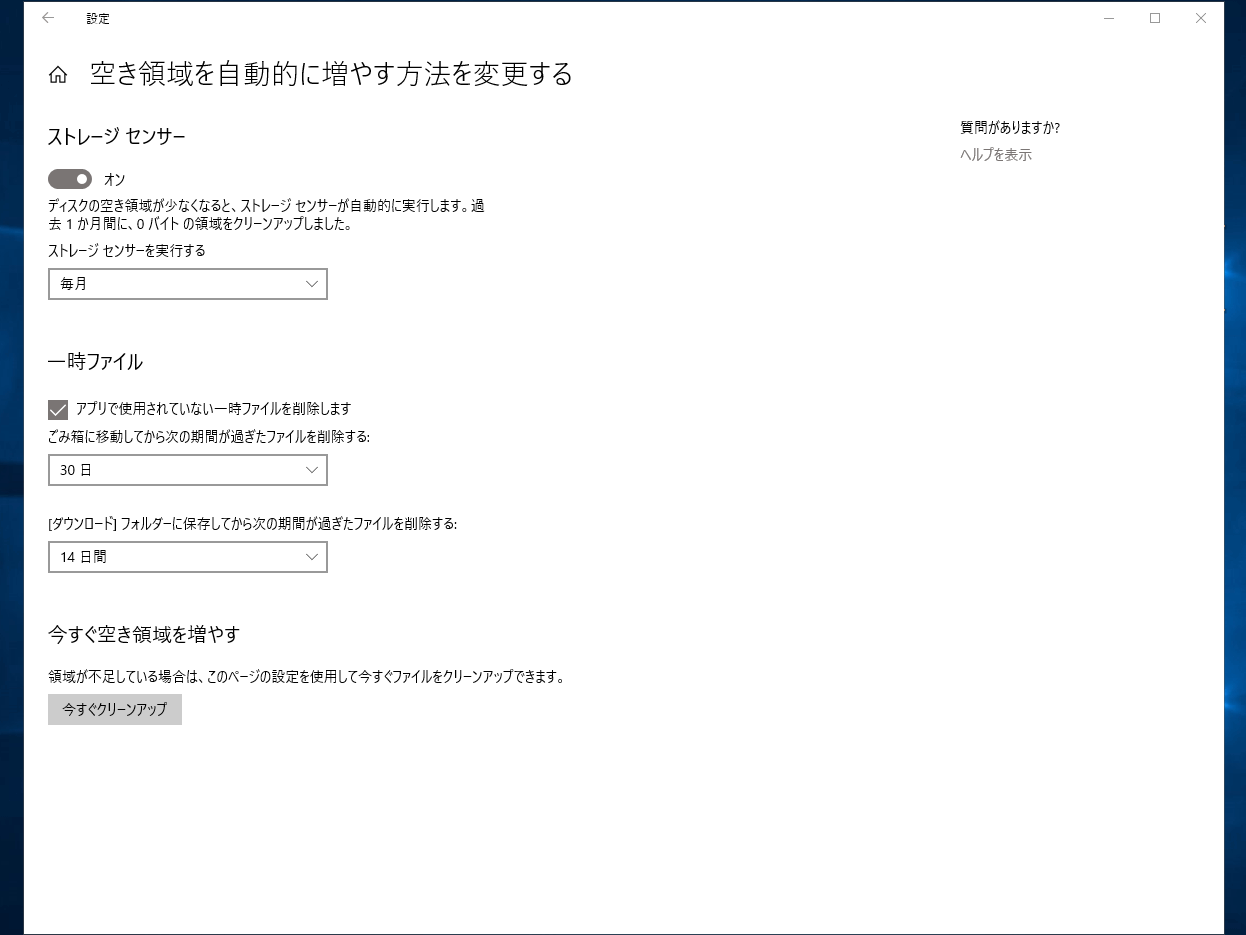ストレージセンサーを使ってごみファイルを自動的に削除
WIndows 10 にはディスククリーンアップの改良版である「ストレージセンサー」という機能があります。ストレージセンサーを使えば、ほかのアプリケーションを使わずに、面倒な操作なしでディスクに蓄積する一時ファイルなどの不要なファイルを自動的に削除できます。
1.ストレージの設定を開く
- 「Win + S キー」を押すか「すべての設定」を開いて『ストレージ』と入力し、「ストレージの設定」をクリックします。
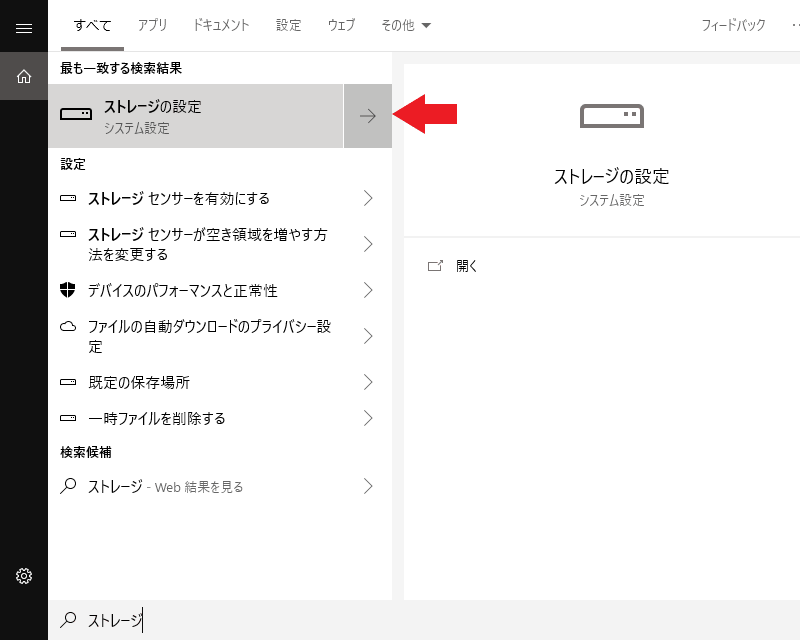
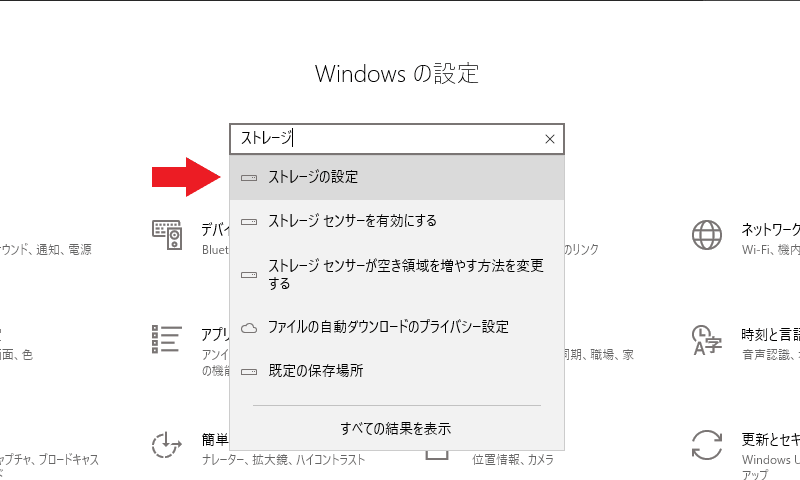
2. ディスクから削除するファイルを選択する
- ストレージの画面が開いたら、一番上に表示されているシステムディスクをクリックします。
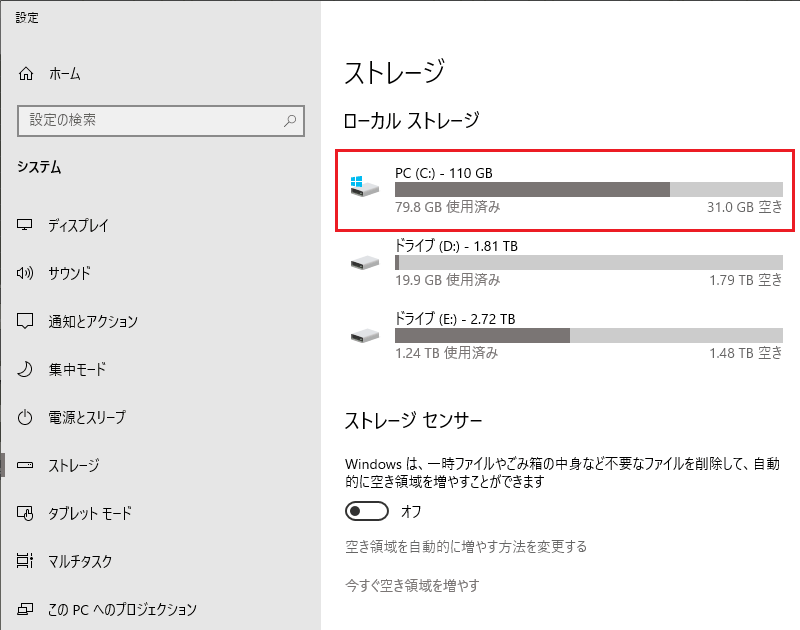
- 次の画面ではストレージの使用量がファイルの種類ごとに表示されます、そのなかの「一時ファイル」をクリックします。
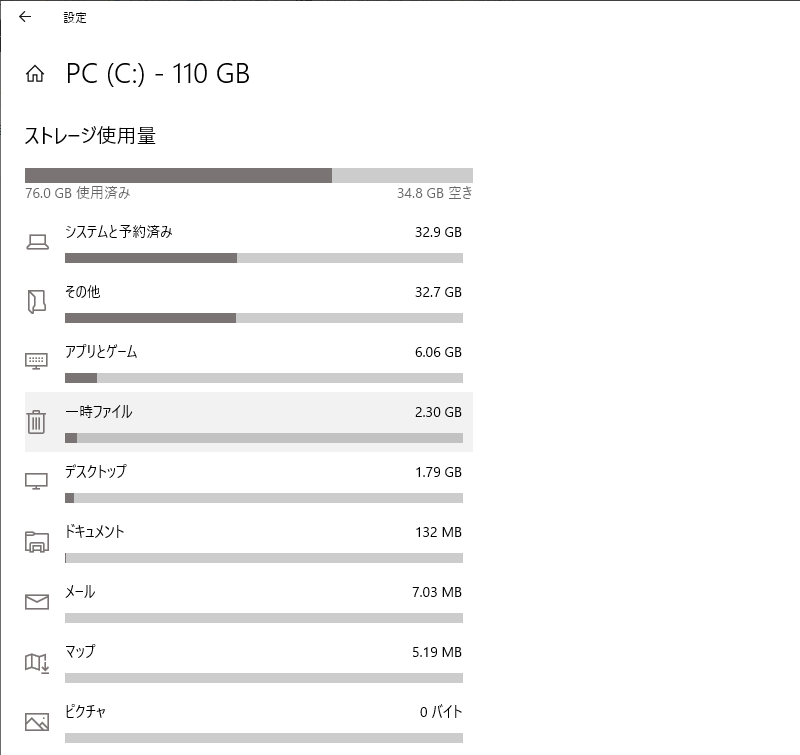
- 削除したい項目のチェックボックスにチェックを入れましょう。終わったら左上の「←」をクリックして前の画面に戻ります。
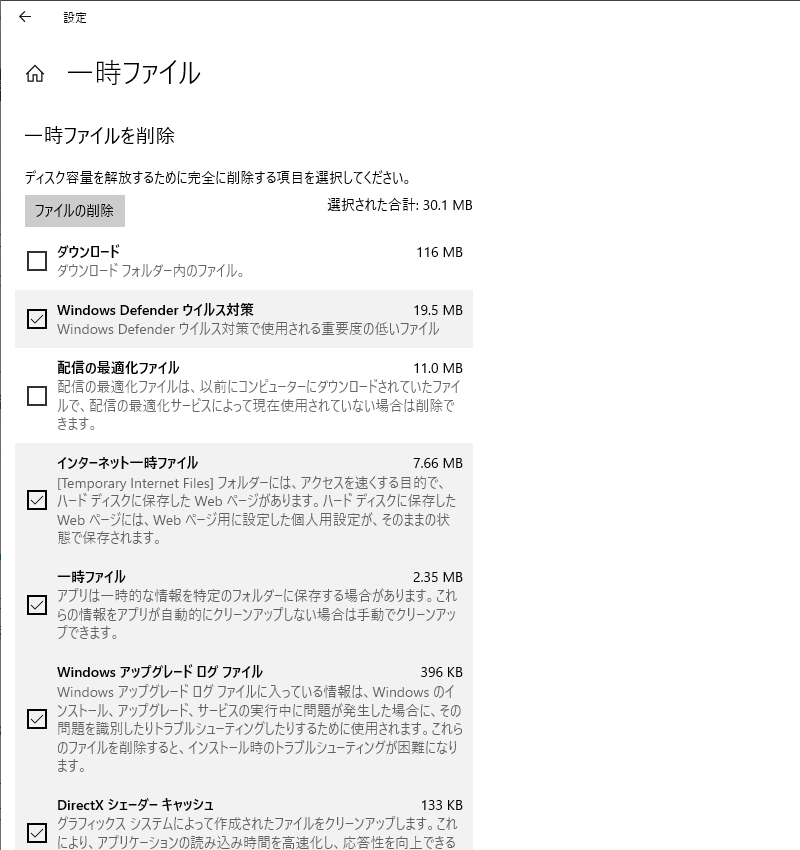
・どれを選択して良いのか分からない場合は、設定を変更せずに前の画面に戻りましょう。
3. ストレージセンサーで削除方法を設定する
- 次は、ストレージセンサーの設定をするため、画面の下の「空き容量を自動的に増やす方法を変更する」をクリックします。
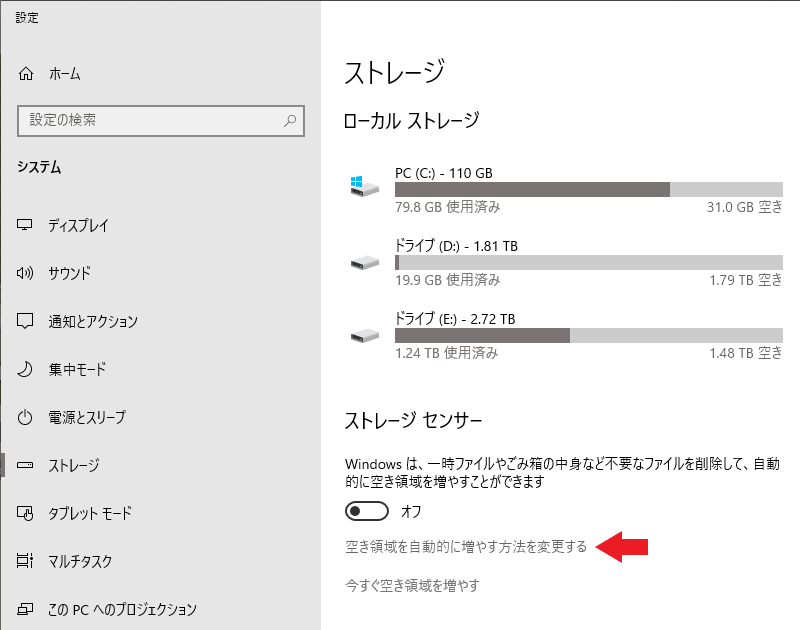
次の画面に移動したら、削除する時期や頻度などを設定します。
- オフになっている場合はトグルスイッチをオンにします。
- 削除を実行するタイミングを選択します。
- アプリが一時的に作成するファイルを削除したい場合は「アプリで使用されていない一時ファイルを削除します」にチェックを入れます。
- ごみ箱のファイルを保持する期間を選択します。
- ダウンロードフォルダのファイルを保持する期間を選択します。
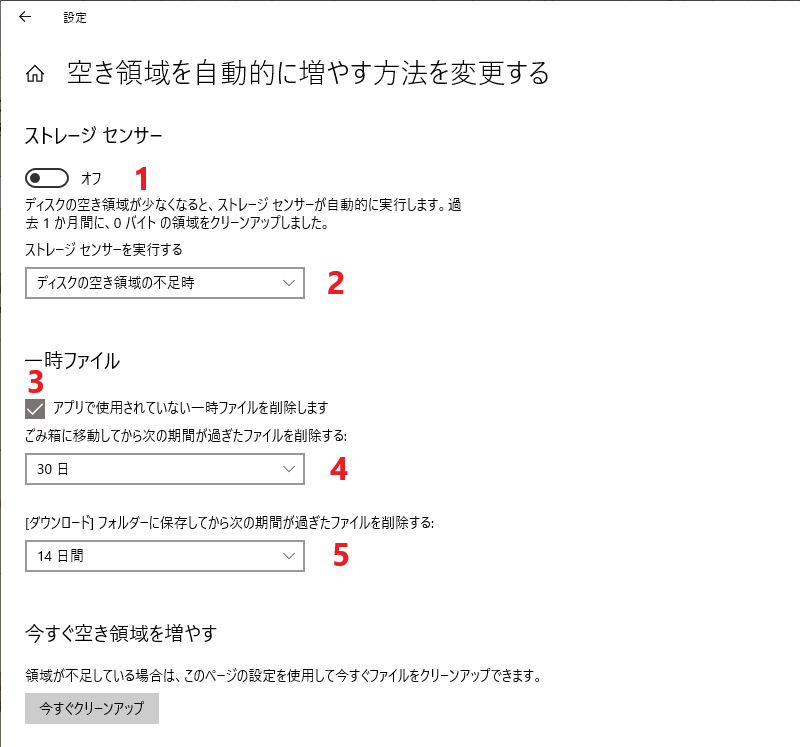
・「2」 では「每日」「毎週」「毎月」「ディスクの空き容量の不足時」が選択できます。普通は毎月くらいで良いと思います。
・一時ファイルをすぐ削除したい場合は[今すぐクリーンアップ]ボタンをクリックしましょう。
・一時ファイルをすぐ削除したい場合は[今すぐクリーンアップ]ボタンをクリックしましょう。
- 以上でストレージセンサーの設定は完了です、設定した条件でファイルはクリーンアップされます。